1 메뉴 사용하기
자바 Swing 에서 메뉴를 사용하기 위해서는 3개의 클래스가 필요하다
javax.swing.JMenu 클래스
javax.swing.JMenuBar 클래스
javax.swing.JMenuItem 클래스
JMenuBar 클래스는 JMenu 를 담아두는 클래스로 꼭 한개 필요하다
JMenu 클래스는 JMenuBar 에 추가되어 각종 메뉴를 구성하는데
예를 들자면 지금 사용하고 있는 Explorer 의 파일(F) 편집(E) 등등이 각각 하나의 메뉴이다
JMenuItem 은 메뉴에 추가되어 사용되는 클래스로 Explorer 의 파일(F) 메뉴 내의
새로 만들기, 열기 등등을 지칭한다..
사용법은 JMenuBar 를 생성하고 여기에 add() 메소드로 각각 생성된 JMenu 를 더하고
JMenu 의 add() 메소드로 각각의 JMenuItem 클래스를 더하면 된다.
마지막으로 setJMenuBar() 메서드를 통해 JFrame 클래스에 메뉴바를 더하면 된다
// 각종 필드 선언
private JMenu jFile;
private JMenuBar jMenuBar;
private JMenuItem jOpen;
// 각종 필드 생성
jMenuBar = new JMenuBar();
jFile = new JMenu("File");
jOpen = new JMenuItem("Open");
// 실제 더하기
jFile.add(jOpen);
jMenuBar.add(jFile);
setJMenuBar(jMenuBar);
이벤트는 메뉴 아이템 객체에 addActionListener(); 메서드를 통해서 주면 된다
이렇게 말이다..
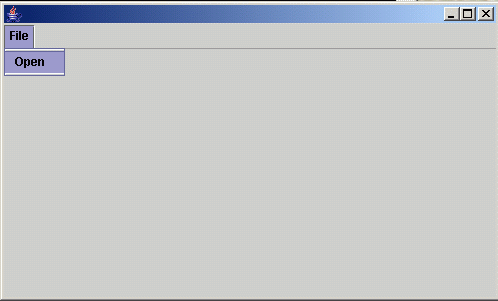
2. 파일 다이얼로그 사용하기
javax.swing.JFileChooser 클래스를 사용하면 된다.
File file;
JFileChooser fc = new JFileChooser();
int returnVal = fc.showOpenDialog(this);
if (returnVal == JFileChooser.APPROVE_OPTION)
{
file = fc.getSelectedFile();
}
위 소스 처럼 간단이 사용하면 되는데
선택된 파일 정보는 file 필드내에 저장되어 있다
궁금하다면 if 내에 System.out.println(file.getName()); 메서드를 확인하면 된다.
다이얼 로그는 아래 사진처럼 열리게 된다.
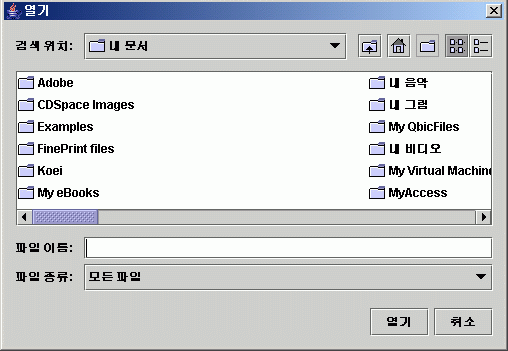
옵션으로 필터도 줄 수 있는데 자세한 사항은 스킵하자
그럼 위 두개를 사용하여 File 메뉴에 Open 을 클릭하면 파일 다이얼 로그가 열리게
만든 소스를 만들었다
제일 위부분 다운 받는 곳에서 다운 받아서 확인하자..